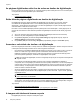HP Scanjet Enterprise N9120 / Flow N9120 - User Guide
4. Reinicie o computador.
5. Se o problema persistir, os botões podem estar desativados fora do software de digitalização HP. Tente o
seguinte procedimento:
a. Abra o Painel de controle, selecione Scanners e câmeras, em seguida, selecione o modelo de seu
scanner da lista.
b. Exibição das propriedades do scanner:
• Windows 2000: Clique em Propriedades.
• Windows XP e Vista: Clique com o botão direito no modelo do scanner e clique em
Propriedades.
c. Examine a configuração dos botões do scanner:
• Windows 2000: Assegure-se de que a opção Desativar eventos de dispositivo não esteja
selecionada.
• Windows XP e Vista: Assegure-se de que a opção Nenhuma ação não esteja selecionada.
Um programa inesperado é aberto quando o botão é pressionado
Nota As configurações dos botões Digitalizar e Copiar podem ser alteradas no HP Scanner Tools Utility
(Utilitário de ferramentas do scanner HP). Não é possível alterar as configurações dos botões Cancelar,
Ferramentas e Economia de energia.
Após cada etapa, pressione um botão para ver se ele está funcionando corretamente. Se o problema persistir,
vá para a próxima etapa.
1. Na guia Buttons (Botões) do HP Scanner Tools Utility (Utilitário de ferramentas do scanner HP),
estabeleça as associações dos Scanner Front Panel Buttons (Botões do painel frontal). Se preciso, altere
o software designado a um botão.
2. Verifique se o programa esperado está instalado no computador por meio do menu Iniciar.
Se necessário, instale o programa.
3. Se o problema persistir, os botões podem estar atribuídos fora do HP Scanner Tools Utility (Utilitário de
ferramentas do scanner HP). Tente o seguinte procedimento:
a. Abra o Painel de controle, selecione Scanners e câmeras e, em seguida, selecione o modelo de
seu scanner da lista.
b. Exibição das propriedades do scanner:
• Windows 2000: Clique em Propriedades.
• Windows XP e Vista: Clique com o botão direito no modelo do scanner e clique em
Propriedades.
c. Certifique-se de que a opção Iniciar este programa está selecionada e de que o aplicativo correto
está selecionado na lista suspensa.
O perfil errado é usado quando o botão Digitalizar é pressionado
Caso esteja usando o HP Smart Document Scan Software (Software de digitalização de documentos HP Smart),
use o HP Scanner Tools Utility (Utilitário de ferramentas do scanner HP) para estabelecer qual perfil do HP
Smart Document Scan Software será designado ao botão Digitalizar. Se necessário, redefina o perfil
configurado para o botão.
Nota Também é possível designar um perfil do HP Smart Document Scan Software (Software de
digitalização de documentos HP Smart) ao botão Copiar.
Se estiver usando outro software de digitalização, consulte a respectiva ajuda on-line.
Veja também
•
Associar um botão de início rápido ao software de digitalização
Problemas do alimentador automático de documentos
Consulte esta seção para tentar solucionar problemas que podem ocorrer na digitalização pelo ADF.
Problemas do alimentador automático de documentos 33